
1. 인터넷 링크, 원하는 브라우저로 열리지 않는다면?
카카오톡, 문자, 메신저 등에서 링크를 받을 때마다 원하는 브라우저가 아닌
기본 앱으로 열려서 불편했던 적이 있나요?
예를 들어, 크롬을 쓰고 싶은데 마이크로소프트 엣지로 계속 열리는 경우가 있습니다.
이럴 때는 기본 브라우저 설정을 변경하면 해결할 수 있습니다.


2. 기본 브라우저 변경하는 방법 (Windows 기준)
✅ 1) 설정 화면 열기
윈도우 작업표시줄에서 시작 버튼을 누릅니다.
설정(⚙️ 아이콘) → 앱으로 이동합니다.


✅ 2) 기본 앱 설정 변경
왼쪽 메뉴에서 기본 앱을 선택합니다.
웹 브라우저 항목에서 현재 설정된 기본 브라우저(예: Microsoft Edge)를 확인하세요.

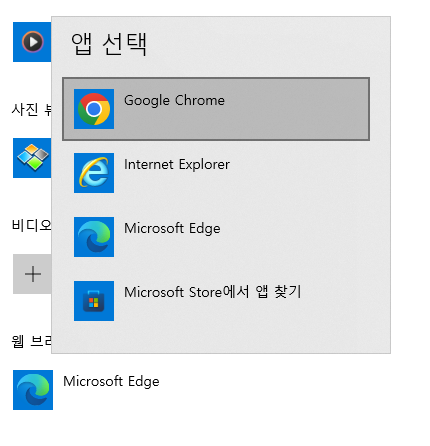
✅ 3) 원하는 브라우저 선택하기
웹 브라우저 항목을 클릭한 후, Google Chrome, 네이버 웨일, Firefox 등 원하는 브라우저를 선택합니다.
변경이 완료되면, 이제 모든 링크가 선택한 브라우저에서 열립니다.
✅ 4) 테스트하기
카카오톡, 문자, 이메일 등에서 인터넷 링크를 눌러보세요.
변경한 브라우저에서 링크가 열리면 설정 완료!

💡 참고:
기본 프로그램 변경은 브라우저뿐만 아니라 음악, 동영상, 사진 뷰어 등도 설정할 수 있습니다.
예를 들어, 동영상 파일을 항상 곰플레이어로 열고 싶다면 기본 앱에서 변경하면 됩니다.
💡 기본 앱 설정을 변경하면 원하는 프로그램으로 편리하게 열 수 있습니다.
특히 웹 브라우저뿐만 아니라, 음악, 동영상, 사진 뷰어 등 다양한 앱도 설정 가능하니 활용해보세요.
📌 자주 쓰는 브라우저를 기본 앱으로 설정해 더욱 편리한 인터넷 사용하세요.
'IT' 카테고리의 다른 글
| 공동인증서 복사 (0) | 2025.04.16 |
|---|---|
| 전원표시 구분 (2) | 2025.03.31 |
| USB 한번에 꽂기 (0) | 2025.03.12 |
| 컴퓨터 고장과 수리 4 : 모니터와 인터넷, 그리고 스피커 (2) | 2025.03.03 |
| 인터넷 주소 단축 (링크 줄이기) (0) | 2025.02.26 |



